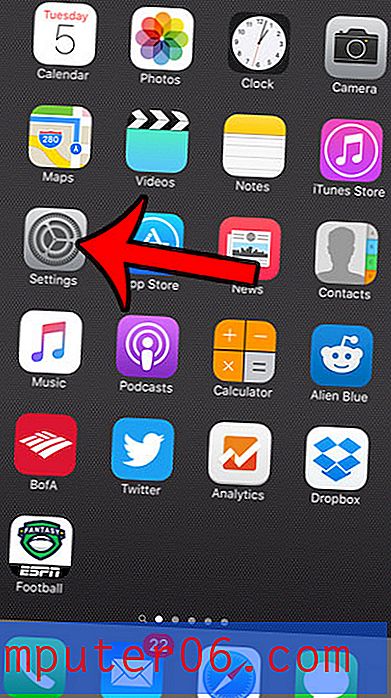Hoe de donkere modus in Windows 10 in te schakelen
Instellingen voor de donkere modus zijn populaire keuzes geworden voor programma's zoals YouTube en Twitter, omdat de overgang van een helderwitte achtergrond naar een zwarte of donkergrijze kleur veel gemakkelijker voor de ogen kan zijn. Bovendien, zoals de naam al aangeeft, maakt het het scherm ook veel gemakkelijker om naar te kijken in omgevingen met weinig licht.
Maar er zijn nog meer toepassingen met een donkere modus, waaronder uw Windows 10-computer. Onze tutorial hieronder laat je zien waar je deze instelling kunt vinden en inschakelen als je de donkere modus wilt gebruiken op je Windows 10-laptop of desktopcomputer.
Hoe u uw apps in de donkere modus kunt zetten in Windows 10
De stappen in dit artikel gaan de kleurinstellingen voor uw Windows 10-computer wijzigen, zodat de apps die u gebruikt een 'donkere modus'-thema hebben. Meestal vervangt dit de standaard witte achtergrond die u in apps ziet door een meer donkergrijze kleur. Het is bedoeld om rustiger voor de ogen te zijn, maar het ziet er ook best cool uit.
Stap 1: Typ "kleurinstellingen" in het zoekveld in de rechterbenedenhoek van het scherm.

Stap 2: Selecteer de optie Kleurinstellingen in de lijst met zoekresultaten.
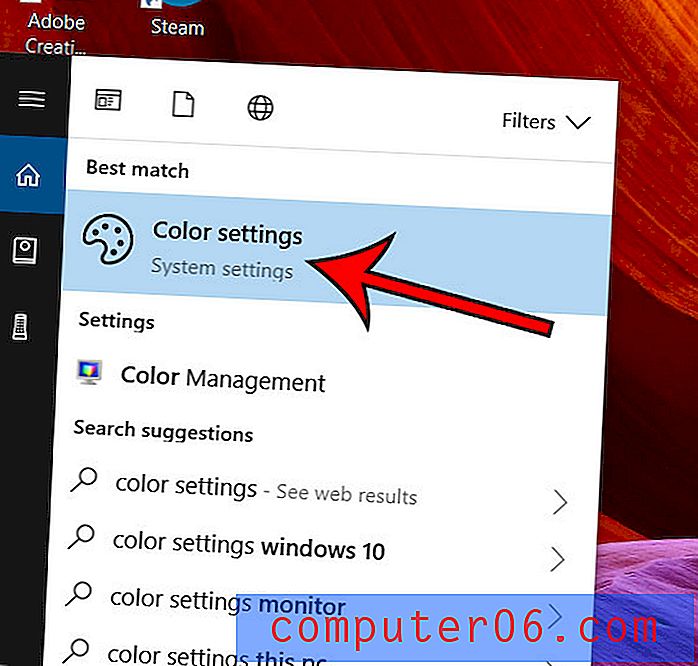
Stap 3: Blader naar beneden in het menu en klik op de donkere optie onder Kies uw standaard app-modus .
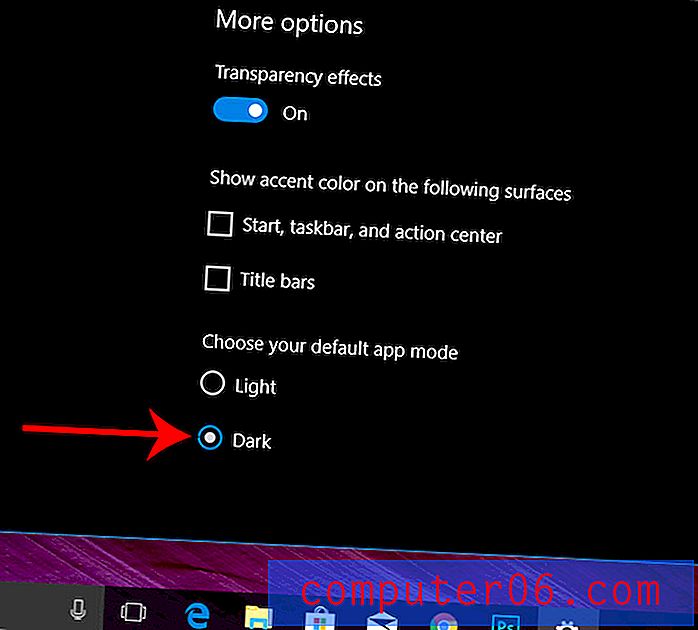
Wil je je favoriete apps wat makkelijker vindbaar maken? Bekijk dit artikel en ontdek hoe u een sectie aan uw startscherm kunt toevoegen met daarin uw meest gebruikte apps.